系统储存权限怎么打开 win10系统怎么开启管理员administrator权限
在使用Windows 10操作系统时,有时候我们需要打开系统储存权限或开启管理员(administrator)权限,系统储存权限的打开方式可以通过设置中的存储空间进行操作,而开启管理员权限则需要在控制面板中找到用户账户选项,然后将当前账户设置为管理员权限。通过这些简单的操作,我们就可以有效管理和控制系统资源,确保系统运行的顺畅和安全性。
方法如下:
1.本操作是在win10系统下的,其实和win7/win8下差不多的,理论上是一样的。废话不多说,没有安装win10的小伙伴安装好了win10在进行下一步咯。安装方法请看百度经验图。下图
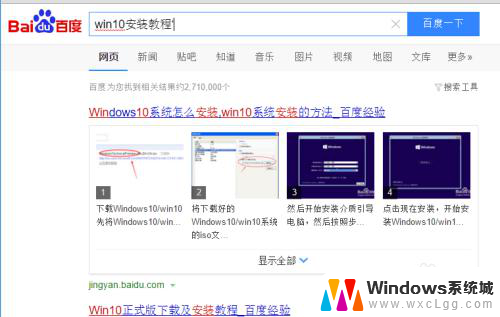
2.在电脑的桌面上找到我的电脑--右击我的电脑---选择管理。

3.好的,到了这个界面下,在选择本地用户和组。其实大致的方法和其他系统下差不多。
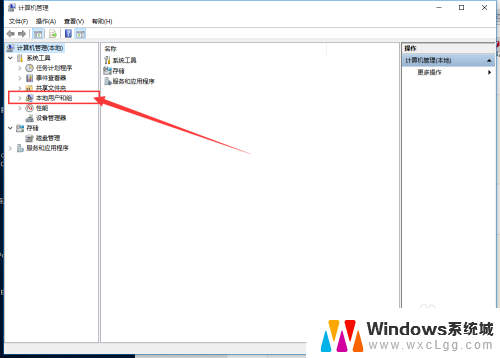
4.【没有 本地用户和组 请点击下面链接开启该功能】
【没有 本地用户和组 请点击下面链接开启该功能】
【没有 本地用户和组 请点击下面链接开启该功能】
5.作为电脑小白的你就有必要看看这个简单的教程咯。好的我们继续下一步操作。
双击用户,在右边的窗口上选择Administrator的用户。一般都是在最上面,这个是该系统下的权限最大的。
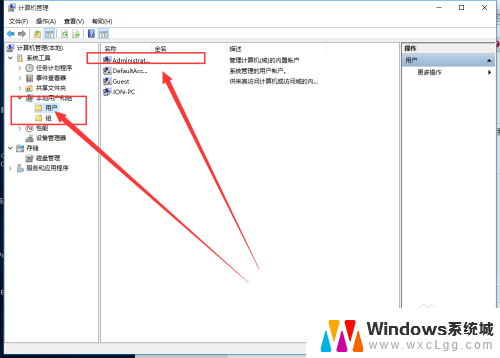
6.右击属性。
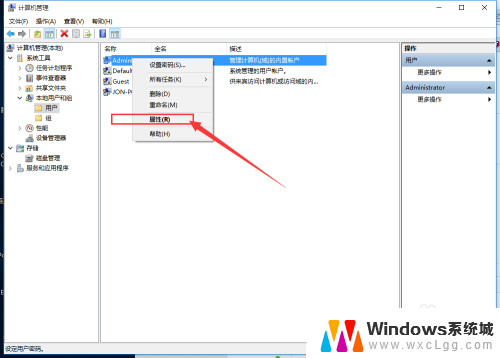
7.默认状态下该用户是禁止的,我们之需要把禁止的勾选去掉就可以了。
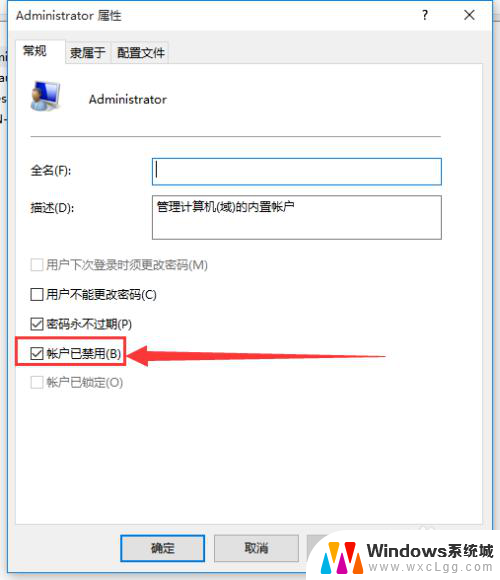
8.点击应用和确定就开了超级管理员账户了。

9.接着我们就可以切换到超级管理员用户,点击【开始】->用户,选择【Administrator】->【登录】
等待系统重新设置完成即可
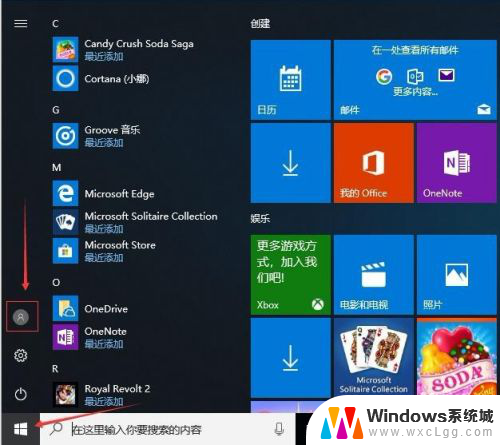
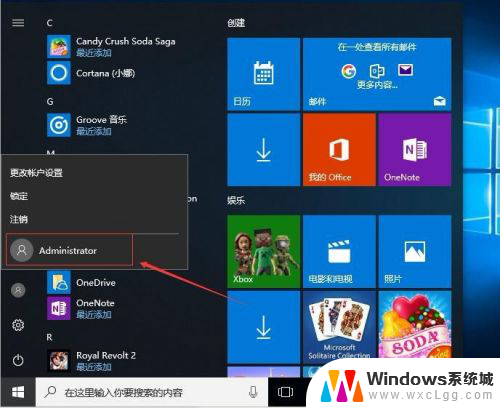
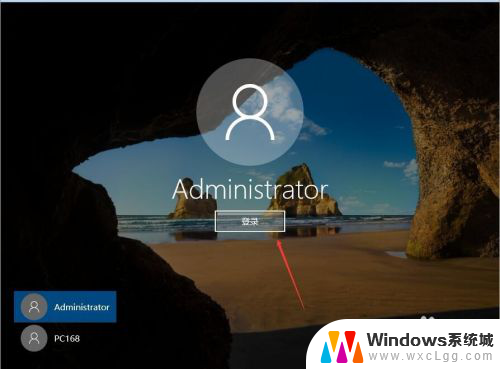
10.最好也把之前的用户删除,只保留一个超级管理员用户即可!这样每次登录的时候就不需要选择账户了,默认就是超级管理员
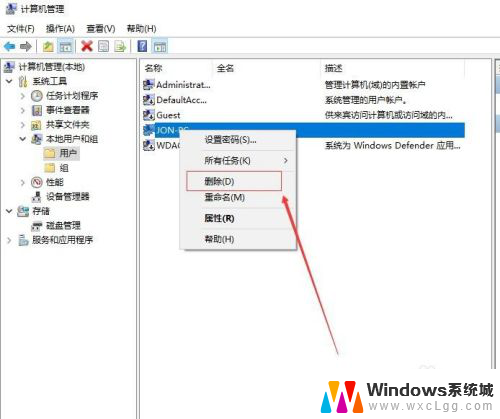
以上是关于如何打开系统存储权限的全部内容,如果您遇到相同的情况,可以按照小编的方法来解决。
系统储存权限怎么打开 win10系统怎么开启管理员administrator权限相关教程
-
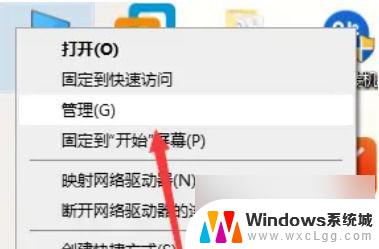 win10设置系统管理员账户 win10管理员权限如何设置为自己
win10设置系统管理员账户 win10管理员权限如何设置为自己2024-10-21
-
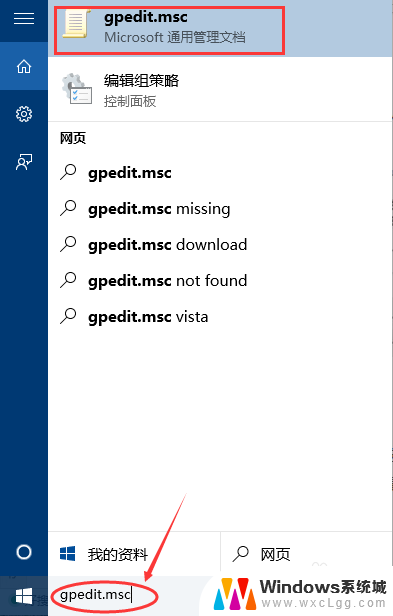 win10如何获得电脑的管理员权限 win10怎样获得管理员权限
win10如何获得电脑的管理员权限 win10怎样获得管理员权限2024-10-02
-
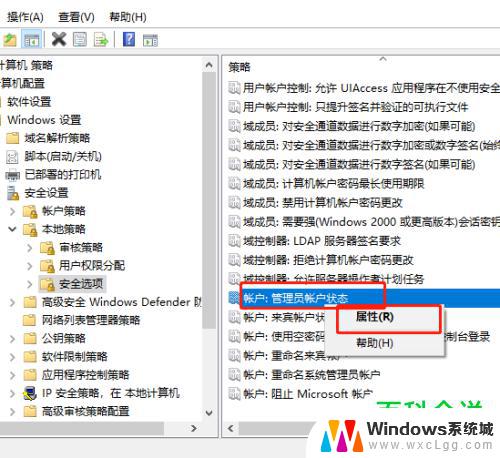 win10如何获得超级管理员权限 win10如何设置管理员权限
win10如何获得超级管理员权限 win10如何设置管理员权限2024-09-28
-
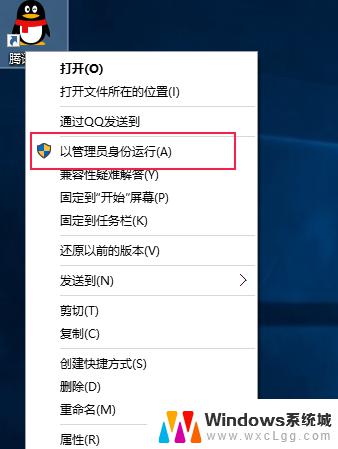 怎么给自己管理员权限 怎样在Win10中让用户获取管理员权限
怎么给自己管理员权限 怎样在Win10中让用户获取管理员权限2024-08-17
-
 笔记本administrators权限怎么获得 笔记本win10怎么获取管理员权限
笔记本administrators权限怎么获得 笔记本win10怎么获取管理员权限2025-04-10
-
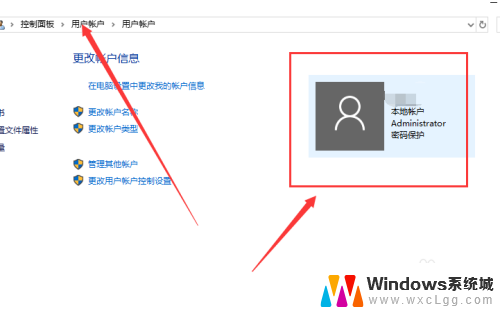 明明是管理员还是需要管理员权限 Win10账户是管理员却无法获得权限怎么办
明明是管理员还是需要管理员权限 Win10账户是管理员却无法获得权限怎么办2024-08-09
- win10系统磁盘权限 Win10共享硬盘访问权限开启方法
- 怎么解除管理员权限删除文件 Win10删除有管理员权限的文件步骤
- 电脑文件删不了说是需要管理员权限怎么弄 解决Win10删除文件需要管理员权限的方法
- 修改文件没有权限 win10打开文件无权限怎么修改权限
- win10怎么更改子网掩码 Win10更改子网掩码步骤
- 声卡为啥没有声音 win10声卡驱动正常但无法播放声音怎么办
- win10 开机转圈圈 Win10开机一直转圈圈无法启动系统怎么办
- u盘做了系统盘以后怎么恢复 如何将win10系统U盘变回普通U盘
- 为什么机箱前面的耳机插孔没声音 Win10机箱前置耳机插孔无声音解决方法
- windows10桌面图标变白了怎么办 Win10桌面图标变成白色了怎么解决
win10系统教程推荐
- 1 win10需要重新激活怎么办 Windows10过期需要重新激活步骤
- 2 怎么把word图标放到桌面上 Win10如何将Microsoft Word添加到桌面
- 3 win10系统耳机没声音是什么原因 电脑耳机插入没有声音怎么办
- 4 win10怎么透明化任务栏 win10任务栏透明效果怎么调整
- 5 如何使用管理员身份运行cmd Win10管理员身份运行CMD命令提示符的方法
- 6 笔记本电脑连接2个显示器 Win10电脑如何分屏到两个显示器
- 7 window10怎么删除账户密码 Windows10删除管理员账户
- 8 window10下载游戏 笔记本怎么玩游戏
- 9 电脑扬声器不能调节音量大小 Win10系统音量调节功能无法使用
- 10 怎么去掉桌面上的图标 Windows10怎么删除桌面图标